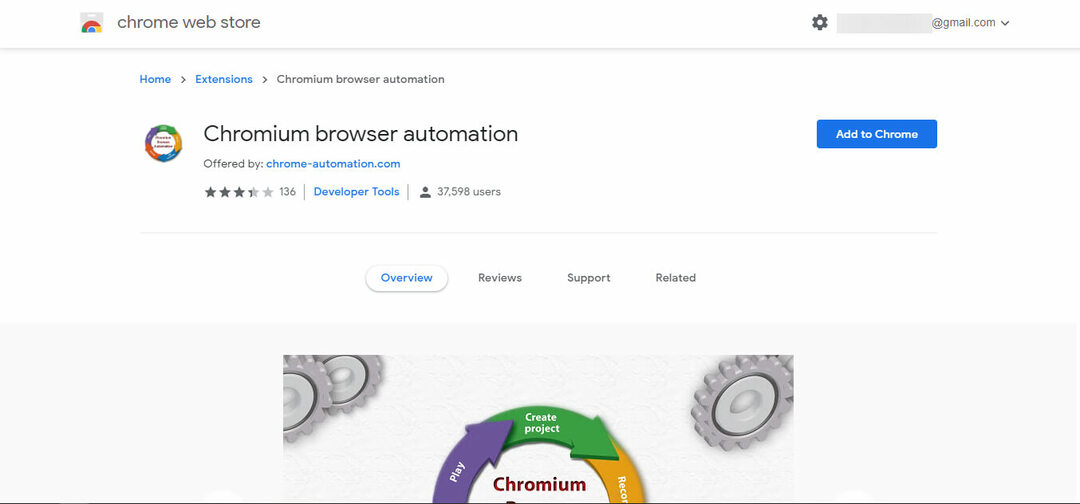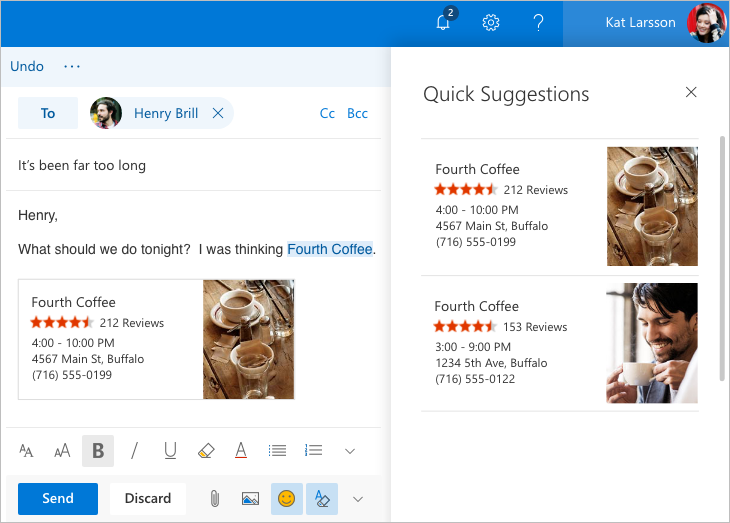인터넷 연결 상태가 좋지 않으면 이 오류가 발생할 수 있습니다.
- 유효하지 않거나 만료된 결제 카드는 종종 오류 코드 5005를 트리거합니다.
- 계정 제한을 방지하려면 여러 기기에서 Ticketmaster에 로그인하지 마세요.
- Ticketmaster에서 지원하는 업데이트된 브라우저가 있는지 확인하세요.
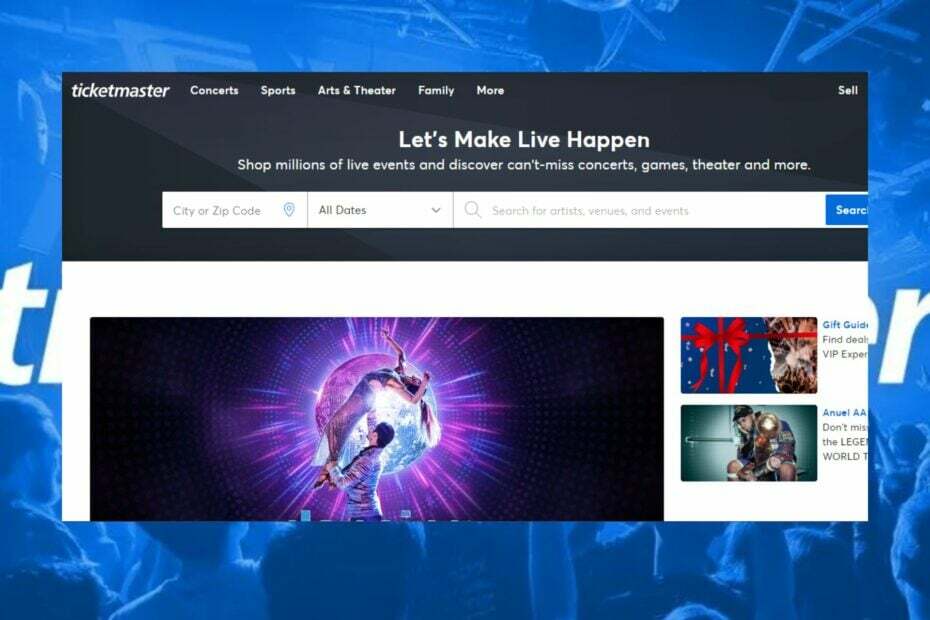
엑스다운로드 파일을 클릭하여 설치
- Fortect 다운로드 및 설치 당신의 PC에.
- 도구의 스캔 프로세스 시작 문제의 원인이 되는 손상된 파일을 찾습니다.
- 마우스 오른쪽 버튼으로 클릭 복구 시작 도구가 고정 알고리즘을 시작할 수 있도록 합니다.
- 다음에서 Fortect를 다운로드했습니다. 0 이번 달 독자 여러분.
Ticketmaster와 같은 웹 사이트도 이러한 오류가 발생하기 쉽습니다. 이전 고객인 경우 Ticketmaster에서 오류 5005가 발생했을 수 있습니다.
이 문서에서는 이 오류를 해결하는 데 필요한 단계를 제공합니다. 또한, 당신은 에어비앤비 결제 페이지의 유사한 결제 문제.
오류 코드 5005 Ticketmaster는 무엇입니까?
전통적으로 웹사이트 오류 일반적으로 웹사이트 서버의 오작동으로 인한 것입니다. Ticketmaster의 오류 코드 5005도 마찬가지입니다. 오류는 일반적으로 웹사이트 결제 게이트웨이의 오작동 또는 기술적 결함으로 인해 발생합니다.
티켓 등록 정보 및 결제 정보를 입력하거나 Ticketmaster에서 티켓을 구매하기 위한 정보를 처리하는 동안 오류가 발생할 수 있습니다.
이 오류는 특히 널리 알려진 이벤트의 티켓을 구매하려고 할 때 매우 일반적입니다. 초조해하지 마십시오. 이 기사가 끝날 때까지 해당 티켓을 얻을 수 있도록 준비하겠습니다.
오류 코드 5005가 표시되는 이유는 무엇입니까?
- 인터넷 연결 불량 – 티켓을 성공적으로 구매하려면 안정적인 인터넷 연결이 필요합니다. 가지고 있다면 혼잡한 네트워크 연결, Ticketmaster를 사용하는 동안 코드 5005 오류가 발생할 수 있습니다.
- 잘못된 결제 카드 – 지불 게이트웨이를 활용하는 모든 온라인 서비스는 지불을 위해 완전히 작동하는 카드가 필요합니다. 카드가 만료되었거나 유효하지 않거나 Ticketmaster의 결제 게이트웨이에서 승인되지 않은 경우 오류 코드 5005가 표시될 수 있습니다.
- 서버 문제 – 복잡한 웹사이트는 웹사이트를 온라인 상태로 유지하기 위해 서버에 의존합니다. 티켓마스터의 경우 서버가 작동하지 않습니다, 코드 5005 오류로 인해 티켓을 구매하지 못할 수 있습니다.
- 너무 많은 로그인 시도 – 여러 기기에서 Ticketmaster 계정에 로그인을 시도한 경우 Ticketmaster가 사기 혐의로 웹사이트에서 금융 거래를 하는 것을 제한하여 코드 5005.
- 오래되었거나 지원되지 않는 브라우저 – 온라인 결제에는 최고 수준의 보안이 필요합니다. 오래되었거나 지원되지 않는 브라우저를 실행 중인 경우 보안 제한으로 인해 금융 거래가 불가능할 수 있습니다.
잠재적인 원인을 설명했으므로 이 오류를 수정하는 방법을 살펴보겠습니다.
Ticketmaster에서 오류 코드 5005를 수정하려면 어떻게 해야 하나요?
전문가 팁:
후원
일부 PC 문제는 특히 Windows의 시스템 파일 및 리포지토리가 없거나 손상된 경우 해결하기 어렵습니다.
다음과 같은 전용 도구를 사용해야 합니다. 요새, 손상된 파일을 스캔하고 리포지토리의 최신 버전으로 교체합니다.
고급 솔루션을 시작하기 전에 따라야 할 몇 가지 사전 확인 사항은 다음과 같습니다.
- 컴퓨터를 다시 시작하십시오. 만약에 Windows 11이 다시 시작되지 않습니다, 다음 수정 사항을 시도하십시오.
- 다른 기기에서 Ticketmaster에 액세스하세요.
- 다시 시도하기 전에 서버 문제가 해결될 때까지 잠시 기다리십시오.
- 카드 세부 정보를 확인하여 만료 날짜를 확인하고 여전히 유효한지 확인하십시오. 현금이 있는 다른 카드가 있는 경우 Ticketmaster 결제 페이지에서 테스트하여 오류가 지속되는지 확인할 수 있습니다.
- Ticketmaster 앱과 웹사이트 사이를 전환하세요.
이러한 단계로 오류 코드 5005를 해결할 수 없는 경우 시도할 수 있는 몇 가지 고급 문제 해결 기술이 있습니다.
1. 모든 기기에서 로그아웃
- 브라우저를 실행하고 다음으로 이동합니다. 티켓마스터 웹사이트.
- 인터페이스의 오른쪽 상단으로 이동하여 프로필 그리고 클릭 로그아웃.

- 기본 장치만 로그인된 상태로 두고 모든 보조 장치에서 단계를 반복합니다.
2. 브라우저 업데이트
- 브라우저를 열고 메뉴 막대를 선택하고 설정 드롭다운에서

- 클릭 크롬 정보 그리고 선택 업데이트 확인. 사용 가능한 업데이트가 있으면 브라우저를 업데이트하십시오.
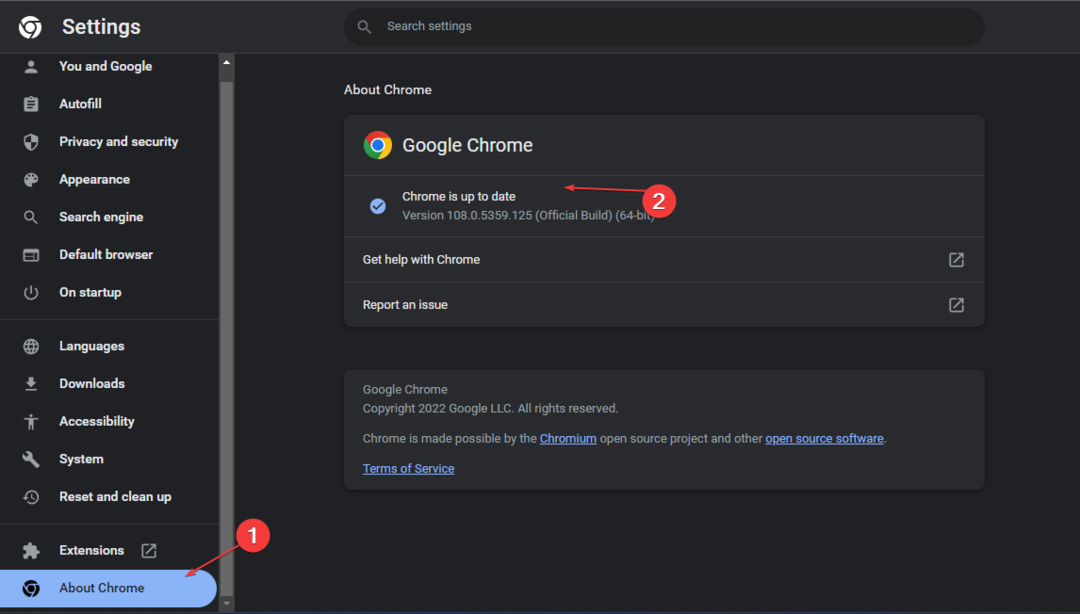
오래된 브라우저는 또한 오류 503 첫 번째 바이트 시간 초과. 향후 오류를 방지하기 위해 항상 최신 브라우저 버전이 설치되어 있는지 확인하십시오.
- 구자라트어 인도어 입력 3이 Windows 11에서 작동하지 않음 [수정]
- 손상된 아카이브를 강제로 여는 방법
- Twitter 용량 초과: 의미 및 해결 방법은 무엇입니까?
3. 브라우저 데이터 지우기
- 브라우저를 열고 메뉴 막대를 선택하고 설정 드롭다운에서

- 선택하다 개인 정보 보호 및 보안 그리고 클릭 인터넷 사용 정보 삭제.

- 선택 시간 범위 ~처럼 모든 시간, 확인란을 선택하십시오. 검색 기록,쿠키 및 기타 사이트 데이터, 그리고 캐시된 이미지 및 파일을 클릭한 다음 데이터를 지웁니다.

모든 브라우저 데이터를 삭제한 후 Ticketmaster 결제 페이지를 다시 방문할 수 있습니다. 코드 5005와 마찬가지로 오류 503은 일부 웹 사이트에 액세스하지 못하게 할 수 있습니다. 또한 다음에서 가이드를 읽을 수 있습니다. 이 오류를 해결하는 데 도움이 되는 세 가지 빠른 방법.
Ticketmaster는 미국에서 가장 인기 있는 티켓 가맹점 중 하나입니다. 서비스 이용 중 오류 코드 5005가 발생하면 가이드를 찾아 위의 단계를 따르세요.
이 안내서에 대한 추가 질문이나 제안 사항이 있으면 주저하지 말고 의견 섹션에 남겨주십시오.
여전히 문제가 발생합니까?
후원
위의 제안으로 문제가 해결되지 않으면 컴퓨터에 더 심각한 Windows 문제가 발생할 수 있습니다. 다음과 같은 올인원 솔루션을 선택하는 것이 좋습니다. 요새 문제를 효율적으로 해결합니다. 설치 후 다음을 클릭하십시오. 보기 및 수정 버튼을 누른 다음 수리를 시작하십시오.